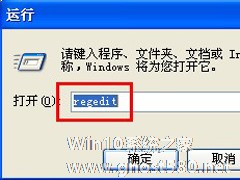-
XP系统弹出Windows文件保护怎么关闭?
- 时间:2024-11-30 12:34:36
大家好,今天Win10系统之家小编给大家分享「XP系统弹出Windows文件保护怎么关闭?」的知识,如果能碰巧解决你现在面临的问题,记得收藏本站或分享给你的好友们哟~,现在开始吧!
XP系统弹出Windows文件保护怎么关闭?XP系统中如果用户私自升级或删除系统文件,就会出现Windows文件保护提示,这个用于防止替换重要的Windows系统文件的程序在某种程度上非常让人反感,想要去掉这项设置,可以从两方面入手。
XP系统弹出Windows文件保护怎么关闭?
方法一:通过组策略编辑器
1、按快捷键Win+R打开运行,输入gpedit.msc并点击回车;

2、在组策略窗口中,依次点击“计算机配置-管理模板-系统-Windows文件保护”,在右侧窗口找到“设置Windows文件保护扫描”并双击打开;
3、选择“已禁用”并点击确定。

方法二:通过注册表编辑器
1、按快捷键Win+R打开运行,输入regedit并点击回车;

2、在注册表中依次展开HKEY_LOCAL_MACHINE\SOFTWARE\Microsoft\Windows NT\CurrentVersion\Winlogon;

3、在右侧找到SFCDisable,并双击打开将数值数据设为4,点击确定即可。

以上步骤便是关于XP系统弹出Windows文件保护怎么关闭的一些设置方法,通过其中一种方法设置之后,该提示就不会再出现。
以上就是关于「XP系统弹出Windows文件保护怎么关闭?」的全部内容,本文讲解到这里啦,希望对大家有所帮助。如果你还想了解更多这方面的信息,记得收藏关注本站~
『Win10系统之家www.ghost580.net文♂章,转载请联系!』
相关文章
-

XP系统弹出Windows文件保护怎么关闭?XP系统中如果用户私自升级或删除系统文件,就会出现Windows文件保护提示,这个用于防止替换重要的Windows系统文件的程序在某种程度上非常让人反感,想要去掉这项设置,可以从两方面入手。
XP系统弹出Windows文件保护怎么关闭?
方法一:通过组策略编辑器
1、按快捷键Win+R打开运行,输入gpe... -
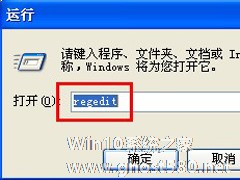
WinXP系统中的Windows文件保护怎么关闭?关闭Windows文件保护的方法
从Windows2000开始,微软在Windows中引入了“Windows文件保护”功能。但是很多使用WinXP系统的用户,很反感更改系统时电脑弹出“Windows文件保护”的对话框,那么该如何关闭呢?关闭Windows文件保护有什么方法?下面就和小编一起去看看WinXP系统中关闭Windows文件保护的方法。
方法如下:
方法一:
1、新建一个文... -

尽管WindowsXP为用户提供了远超同类产品的使用体验,但在Windows7强劲性能的“诱惑”下,有不少网友为自家的电脑换上了这款系统。然而在换上Windows7系统后,新的问题也随之出现——该如何让WindowsXP程序支持Windows7系统呢?
如何让WindowsXP程序支持Windows7系统:
其实,很简单,当你发现某些程序出现兼容性问题,你有以... -

<spanclass="Apple-style-span"style="font-size:12px;color:rgb(69,69,69);line-heig